Základy animace v 3ds Max Design, 3. díl
Dnešní článek o základech animace v 3ds Max Design věnujeme problematice přesné animace pomocí modifikátoru objektů. Tento nástroj umožňuje s modely provádět zajímavé transformace. Vlastní modifikátor…
Dnešní článek o základech animace v 3ds Max Design věnujeme problematice přesné animace pomocí modifikátoru objektů. Tento nástroj umožňuje s modely provádět zajímavé transformace. Vlastní modifikátor je dostupný v pravé hlavní nabídce aplikace jako druhá záložka (ikona deformované trubky).

Základní vytvoření boxu
Pro první pokus zvolíme například „tancující kvádr“, který se bude symbolicky ohýbat a kroutit v rytmu. Základní kvádr vytvoříme v globálním souřadném systému a umístíme jej do pracovní plochy 3ds Max Design.
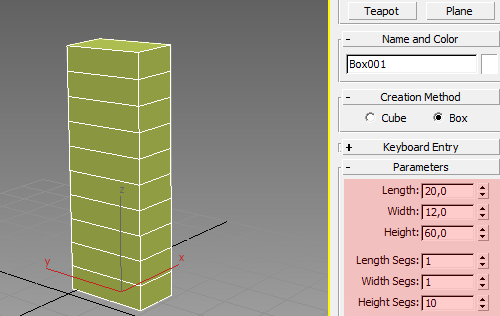
Úprava struktury modelu
Pro správnou transformaci je nutné mít optimální strukturu modelu. Jedná se o počet polygonů, které jsou k dispozici pro vytvoření deformace. Výhodou 3ds Max Design je, že umožňuje tyto procesy realizovat v různých směrech souřadného systému. Není tedy nutné přidávat polygony ve směrech, které nemají pro deformaci význam. Pozor na velké množství polygonů, mohou zpomalovat výpočet.
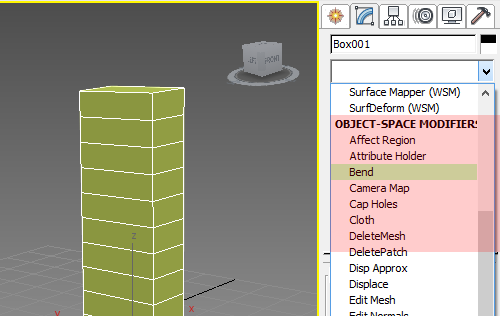
Napřed kvádr ohneme animací „v pase“ pomocí funkce Bend
Nyní popustíme uzdu fantazii a budeme animovat první pohyb kvádru, kterým bude jeho ohyb v pase. Ten provedeme pomocí nástroje Bend, který je vhodný pro realizaci libovolných ohybů kolem středu poloměru. Současně manuálně aktivujeme v hodnotě 0 snímku první klíč. Postup definice klíčů bych doporučoval dále nastavit na automat pro urychlení práce.

Pozice 0 s výchozí pozicí nedeformovaného kvádru
Nastavíme pozici animace na snímek 20. V tomto snímku pomocí modifikátoru nyní zvolíme ohyb kvádru o hodnotu 180 stupňů. Po zadání a potvrzení hodnoty automatický klíčovač zaznamená krajní pozici a vytvoří animovaný přechod od 0 do 20 snímku.
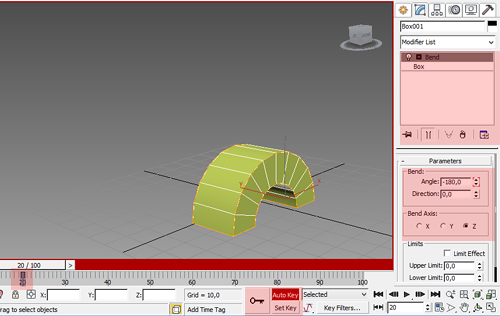
Ohnutá poloha ve snímku 20
Nyní přistoupíme k návratu do výchozí polohy 0 stupňů ve snímku 40. Nastavíme snímek 40 a vynulujeme hodnotu ohybu. Klíčovač zaznamená hodnotu a vytvoří opět animovaný přechod.
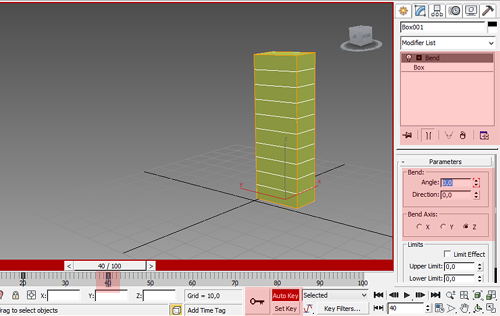
Návrat ve snímku 40
Animaci nyní můžeme zkontrolovat. Doporučuji ale vypnout záznam klíčovače, aby nedošlo k nechtěné změně pozice v animaci.
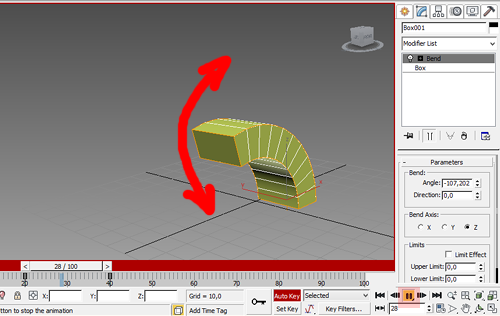
Přehrání animace
První z pohybů máme k dispozici. V tomto místě můžeme vyzkoušet vzájemnou interakci modifikátorů. V našem případě se bude kvádr nejen ohýbat, ale tak současně od prvního snímku zkrucovat ve směru hlaví osy modelu.
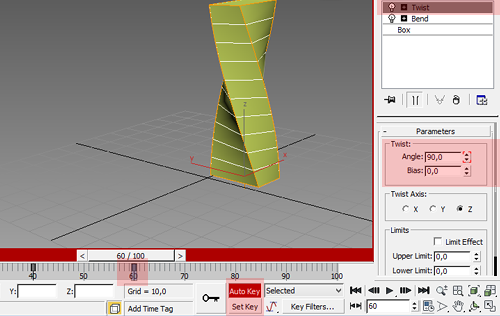
První fáze zkroucení (Twist) od prvního snímku do snímku 60
Pohyb v našem případě bude na úroveň snímku 40 kombinací Bend a Twist a od 40 dále, pouze Twist. Klíčové polohy opět nastavujeme na tažítku klíčovače a pro každou polohu nastavujeme příslušné hodnoty zkroucení modelu pomocí přesných hodnot.
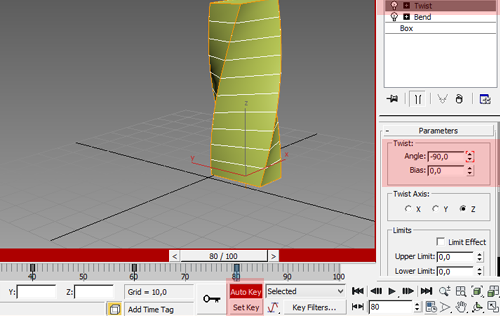
Záznam klíčové polohy 80
Závěr animace ukončíme nedeformovaným kvádrem v poloze 90 a dáme 10 snímku pauzu „na rozdýchání“. Animaci přehrajeme.
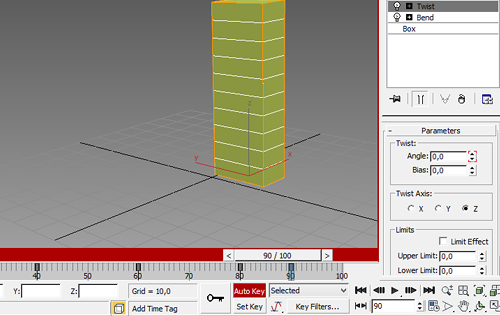
Konečná poloha a pauza



